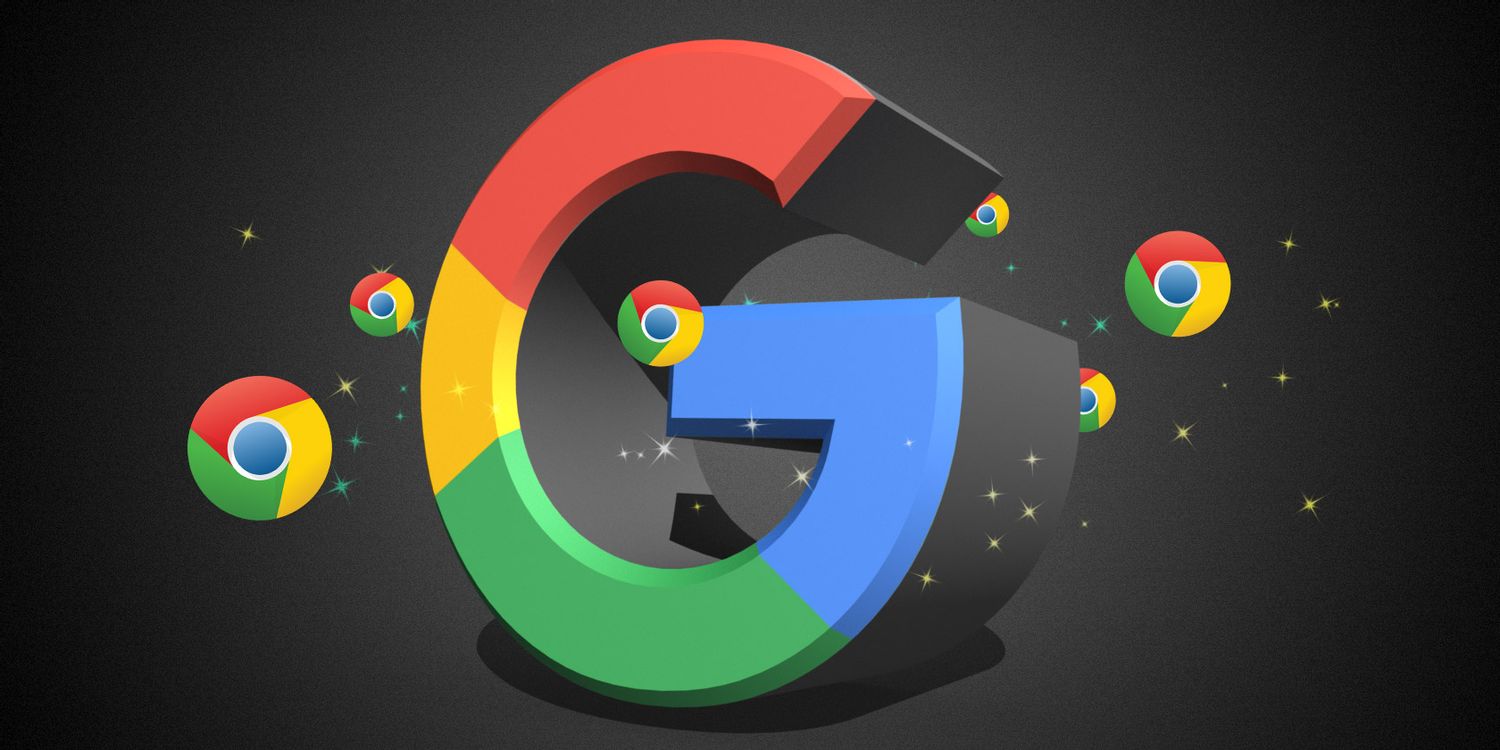
# 如何解决谷歌浏览器的崩溃问题
谷歌浏览器(Google Chrome)是一款功能强大且广受欢迎的网页浏览器。然而,尽管其性能卓越,用户在使用过程中仍然可能会遇到崩溃问题。这不仅影响了用户的浏览体验,也可能造成数据丢失。本文将探讨谷歌浏览器崩溃的常见原因及解决方法,帮助您更好地使用这一浏览器。
## 一、崩溃的常见原因
1. **扩展程序冲突**:
浏览器扩展程序虽然可以增强功能,但有些扩展可能会相互冲突,导致浏览器崩溃。
2. **过多的打开标签页**:
同时打开过多的标签页会消耗大量的系统资源,使浏览器变得不稳定。
3. **损坏的用户配置文件**:
用户配置文件如果损坏,也会引发各种问题,包括崩溃。
4. **软件更新不及时**:
谷歌浏览器会定期发布更新,以修复已知问题和安全漏洞。未及时更新可能导致不稳定。
5. **计算机资源不足**:
如果计算机的内存或CPU资源不足,浏览器在处理大型网页时可能会崩溃。
## 二、解决方法
### 1. 检查并管理扩展程序
- 打开浏览器,输入`chrome://extensions/`,进入扩展程序管理页面。
- 禁用或删除不必要的扩展程序,特别是那些您没有频繁使用的。
- 尝试逐一启用扩展,以找出导致崩溃的具体扩展。
### 2. 清理标签页和优化资源
- 关闭不必要的标签页,并使用浏览器的“任务管理器” (`Shift + Esc`) 查看每个标签页和扩展程序的资源占用情况。
- 考虑使用“标签管理器”扩展,可以帮助您更方便地管理和组织标签页。
### 3. 重置用户配置文件
- 如果怀疑用户配置文件出现了问题,可以尝试重置或创建新的用户资料。
- 输入`chrome://settings/`,在“用户”部分选择“添加人”,创建一个新的用户。
### 4. 更新谷歌浏览器
- 定期检查并更新您的浏览器版本。输入`chrome://settings/help`,浏览器将自动检查更新并进行安装。
### 5. 清理浏览器缓存和数据
- 定期清理浏览器的缓存和历史记录,有助于提升性能和稳定性。
- 输入`chrome://settings/clearBrowserData`,选择要清除的数据类型并确认。
### 6. 检查计算机性能
- 查看计算机的内存和CPU使用情况,确保系统资源充足。
- 关闭其他不必要的应用程序,以释放系统资源。
### 7. 重新安装谷歌浏览器
- 如果以上方法都无法解决问题,考虑卸载并重新安装谷歌浏览器。确保备份书签和其他重要数据后再进行此步骤。
## 三、总结
虽然谷歌浏览器在使用过程中可能遇到崩溃问题,但通过上述方法,您可以有效地诊断并解决这些问题,以恢复流畅的浏览体验。保持浏览器和系统的更新、管理好扩展程序、清理不必要的缓存,都是保持浏览器稳定性的好习惯。如果问题仍然存在,建议向谷歌官方支持寻求帮助。希望本文能为您提供实用的解决方案,助您愉快地使用谷歌浏览器。











